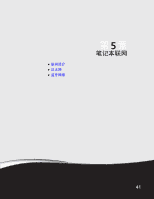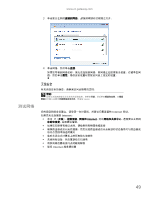Gateway NV-54 Gateway Notebook User's Guide - Simplified Chinese - Page 50
安装有线以太网硬件
 |
View all Gateway NV-54 manuals
Add to My Manuals
Save this manual to your list of manuals |
Page 50 highlights
第 5 ISP Internet 设置随 ISP ISP Internet Internet DSL 5 1/4 8 RJ-45 8 5 Internet DSL Internet IP 电缆/DSL 路由器 WAN 端口 44
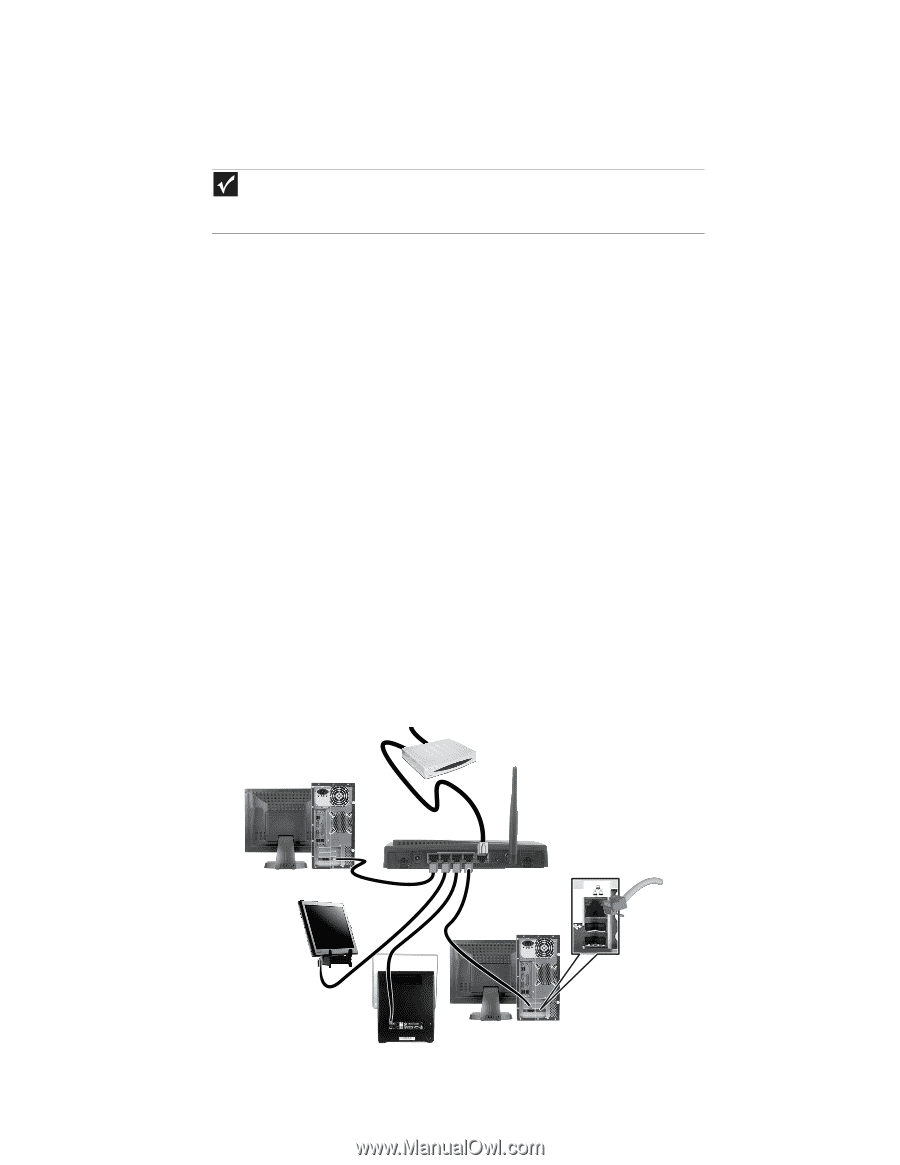
第
5
章
:
笔记本联网
44
安装有线以太网硬件
确保宽带连接工作
在您更改家庭设置之前,确保宽带连接工作正常。如要测试连接,请使用当前设置登录
Internet
。如果连接不工作,请联系
Internet
服务提供商。
安装以太网卡和驱动程序
在您确定用于网络的以太网类型后,您需要在未安装以太网的计算机上安装以太网卡和驱
动程序。
使用以太网卡随附的文档以了解与安装卡和任何必要的驱动程序有关的说明。
现在,将以太网电缆插入计算机的插孔和路由器或者电缆或
DSL
调制解调器
-
如果您尚未
完成此操作。
连接网络电缆
我们建议使用
5
类、非屏蔽双绞线电缆 (线径约
1/4
英寸,带薄外护套,包含
8
根带色码
的导线)和与此类电缆兼容的设备。此类电缆各端配备
RJ-45
接头 (像大型话机插孔接
头,但有
8
个插脚)。
5
类电缆有两种类型:直连电缆,用于连接计算机到路由器;交叉电缆,用于连接两台计
算机。
如要确定您具备何种类型的电缆,手持电缆两端,让接头朝向远离您的方向、弹簧片在底
部。对于直连电缆,两个接头上的导线均以相同的顺序 (从左到右颜色相同)连接到铜插
脚。对于交叉连接电缆,各接头上的导线以不同的顺序 (从左到右颜色不同)连接到铜插
脚。
使用路由器建立网络
如果您要为两台以上的计算机建立网络,且要连接网络到高速宽带
Internet
连接(电缆或
DSL
调制解调器),我们建议使用路由器。路由器允许您从任何网络计算机访问
Internet
连接。路由器可分配
IP
地址给网络上的计算机,并可为网络提供防火墙保护。
除路由器外,您需要为拟连接到网络的每台计算机使用一根直连电缆。
重要提示
如果您尚未安装宽带连接,请与
ISP
做必要的安排。确定落实安装后多久线路可以激活。
宽带
Internet
设置随
ISP
的不同而不同。在您建立网络之前,您应该联系
ISP
以了解他们关于
建立网络的具体说明。
路由器
WAN
端口
电缆
/DSL
调制解调器